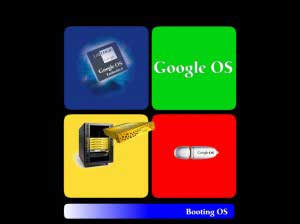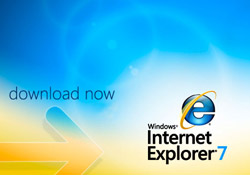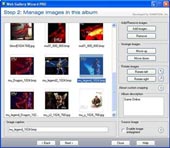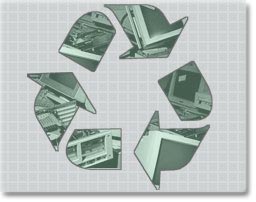Đưa chú thích 3D vào hình ảnh
 Bạn có những hình ảnh kỹ thuật số khá đẹp, ghi lại từ những chuyến dã ngoại hoặc sưu tập từ nhiều nguồn khác nhau. Để ghi chú cụ thể và trực tiếp trên hình, có nhiều cách khác nhau. Tuy nhiên, với TextStylist, sản phẩm của WASEO bạn sẽ nhận được nhiều điều thú vị khác. Chương trình có dung lượng 915 KB, tải miễn phí từ địa chỉ www.waseo.de.
Bạn có những hình ảnh kỹ thuật số khá đẹp, ghi lại từ những chuyến dã ngoại hoặc sưu tập từ nhiều nguồn khác nhau. Để ghi chú cụ thể và trực tiếp trên hình, có nhiều cách khác nhau. Tuy nhiên, với TextStylist, sản phẩm của WASEO bạn sẽ nhận được nhiều điều thú vị khác. Chương trình có dung lượng 915 KB, tải miễn phí từ địa chỉ www.waseo.de.
Sau khi cài đặt, chạy chương trình, cửa sổ TextStylist gồm các phần căn bản:
- Khu vực Menu: Chọn Create Text nếu muốn tạo các chú thích cho hình ảnh. Chọn Create Background nếu muốn tạo những hình nền. Muốn có những thiết lập theo ý thích thì mục Options là nơi cần chọn.
- Khi chọn Create Text, khu vực Picture là nơi hiển thị hình ảnh mà chúng ta muốn đưa chú thích vào. Bấm nút Open picture ở khu vực bên phải, chỉ đến vị trí file hình ảnh muốn ghi chú thích. Hình sẽ hiển thị tại khung Picture.
- Khu vực Text attributes là nơi thiết lập các thuộc tính cho font như màu sắc, kiểu font, kích cỡ font... Chương trình này hiển thị tiếng Việt rất tốt với font VNI Windows.
- Sau khi thiết lập xong các thuộc tính cho font chữ, bấm chuột vào khung Content tại khu vực Text Creation để gõ nội dung chú thích. TextStylist cho phép đưa vào 10 kiểu chú thích trong cùng một hình ảnh.
- Gõ xong nội dung, quy định kiểu bóng đổ trong khu vực Text direction. Muốn chuyển dịch vị trí các ký tự trên hình ảnh thì thay đổi các thông số X, Y tại Position, muốn chọn thêm những màu sắc đặc biệt cho bề mặt ký tự thì bấm lựa hình tại Surface.
- Bấm chọn một trong 3 nút lệnh: Generate 3D text; Generate text with shadow hoặc Generate flat text để hoàn thành.
- Lưu và đặt tên cho sản phẩm.
Trên đây là những nét căn bản khi đưa chú thích vào hình, còn nhiều điều thú vị khác đang chờ bạn khám phá.
Tạ Xuân Quan
Công nghệ
-

Tân Cương - Khu vực không được bao ship ở Trung Quốc
-

Phát hiện mới về cái nôi của nền toán học nhân loại
-

Hổ dữ không ăn thịt con, nhưng tại sao 5 loài này thì có?
-
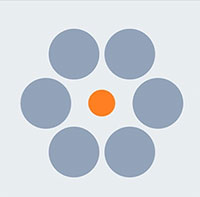
Ảo ảnh quang học khiến bạn "biết nhưng vẫn bị lừa"
-

Tại sao gà tây phổ biến ở phương Tây mà lại hiếm khi xuất hiện trên bàn ăn của người phương Đông?
-
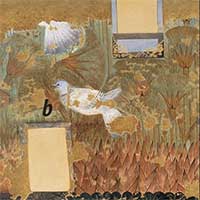
Bức tuyệt tác thời Ai Cập cổ đại chân thực đến mức các nhà khoa học xác định chính xác chim chóc trong tranh